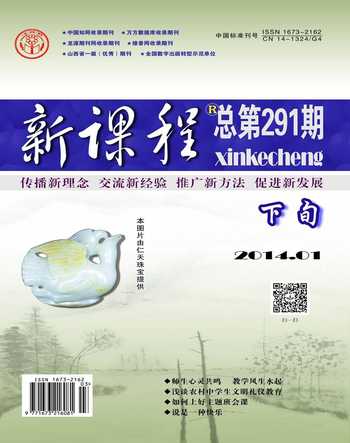用Office Publisher实现带照片考生体检表批量打印
2014-04-29祁翠琴
祁翠琴
摘 要:根据自己的工作实际,简要谈谈用Office Publisher实现带照片考生体检表批量打印的過程以及在工作中的其他应用。
关键词:Office Publisher Excel 邮件合并;批量打印;应用
在Microsoft Office应用中,我们体会到Publisher能提供比Word更强大的页面元素控制功能,Excel具有强大的统计功能,如果我们将这两大功能联合使用是否能实现更强大的应用呢?根据自己的工作实际,利用Office Publisher中的邮件合并实现了高考考生带照片体检表的批量打印,本文简要谈谈实现此功能的过程。
一、建立数据源
首先,建立一个包括变化信息的数据库(可以是Excel,Access,Foxpro等),本文以高考考生体检表所需信息,用Excel建立了名为“考生体检表信息库.xls”的数据源,字段名称分别为报名号、姓名、性别、照片,请注意不要省略字段名称,以免邮件合并时找不到合并域名。其次,建立名为“考生照片”的文件夹保存好考生照片,照片属性要符合出版物所需要求。
二、设置出版物类型
Office Publisher提供的出版物类型很多,如海报、名片、新闻稿、贺卡等等,可根据自己的实际需要进行选择。因高考考生体检表是A4纸统一格式,各体检项目已打印其上,我们只需打印考生报名号、姓名、性别和照片,所以本文中选择“空白纸张尺寸”→“A4(纵向)21×29.7厘米”作为符合自己需要的出版物类型。
三、邮件合并
1.点击“工具”菜单栏,选择“邮寄和目录”中的“邮件合并”,屏幕左侧出现“邮件合并窗口”,选择“使用现有列表”这一项,点击下一步“创建或连接到收件人列表”,弹出“选取数据源”对话框,选择已经建立好的数据源“考生体检表信息库.xls”确定。
2.如图所示将窗口左边任务窗格中显示的“报名号”“姓名”“性别”字段根据自己出版效果拖到出版物相应位置中,点击任务窗格下侧“其他项目”中的“图片域”,单出“插入图片域”对话框,点击“指定文件夹”按钮,添加考生照片所在文件夹。
3.点击下一步“创建合并出版物”,在左侧任务窗格中选择“合并到新出版物”,出版物制作完成,保存后即可单页打印、多页打印,也可批量打印。
使用Office Publisher邮件合并可以实现很多功能,比如制作学生成绩报告单、准考证、运动会奖状等各类奖状证书,它的实质其实就是页面元素与Excel等数据库建立关联,实现了小型信息管理系统。此外,Office Publisher强大的页面元素控制功能还可用于传统手抄报、宣传栏等的电子排版,在缺乏A3等大页面纸张时可用A4纸张就能分页打印出大页面纸张内容,再稍加剪修粘贴就可以达到非常好的出版设计效果,值得推广应用。
(作者单位 青海省大通回族土族自治县教育局)
编辑 薄跃华